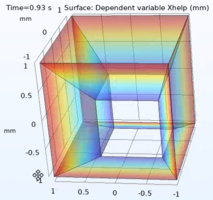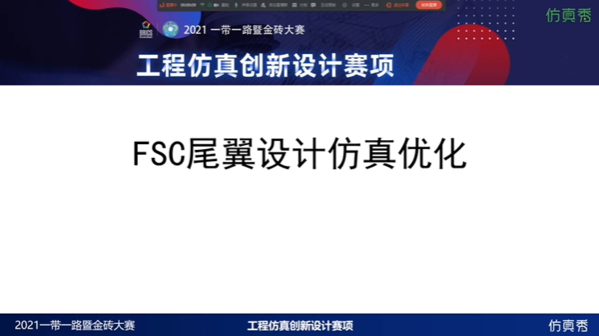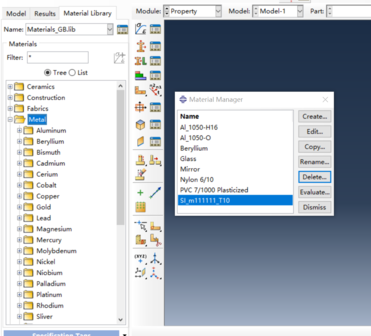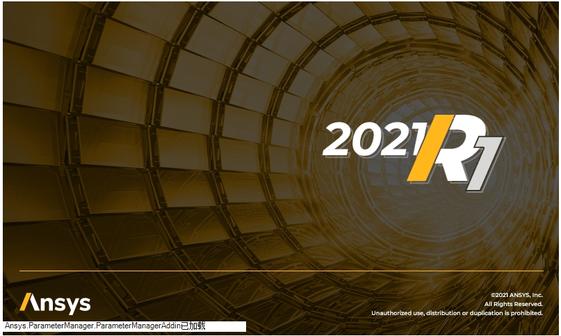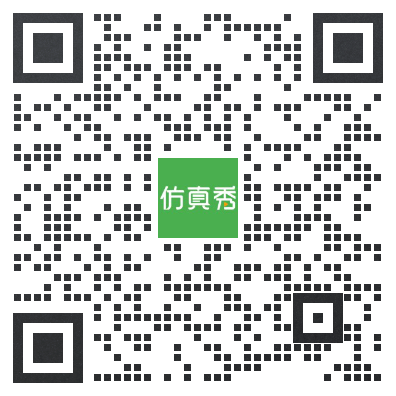中望CAD提效功能:强大的表格功能
对于使用 CAD 软件的设计人员来说,处理表格是日常工作的一部分,一张高质量的表格可以清晰展现出各项目内容与数据,让人一目了解。
大多数设计师习惯使用Microsoft Excel来创建和编辑工作表,然后再将这些表格转移到CAD软件中。这样的工作方式不仅要花费大量时间,还存在数据丢失的风险。
针对这一应用需求,中望CAD 2023对表格功能进行了改进和优化,让设计师无需借助Excel工具就可在软件中快速制作出符合要求的表格。下面,我们一起来学习和体验中望CAD的表格功能。
功能区上下文菜单让功能选择更便捷
中望CAD的表格功能与Microsoft Excel十分相似,设计师无需学习即可熟练应用。中望CAD 2023添加了功能区上下文菜单,方便设计师直接在菜单上选择所需要的功能。当设计师单击单元格时,功能区菜单将自动切换到表格单元格选项卡。

表格单元功能区上下文菜单
插入多个对象满足不同应用需求
在中望CAD 2023中,表格功能不仅支持插入文本、字段和公式,同时还允许设计师将块插入到单元格。设计师只需单击功能区上下文菜单上的“块”按钮,然后从对话框的列表中就可以选择所要插入的块,非常便捷。需要注意,该功能只有在勾选“自动调整”状态下,插入的块才会根据单元格的大小自动缩放。
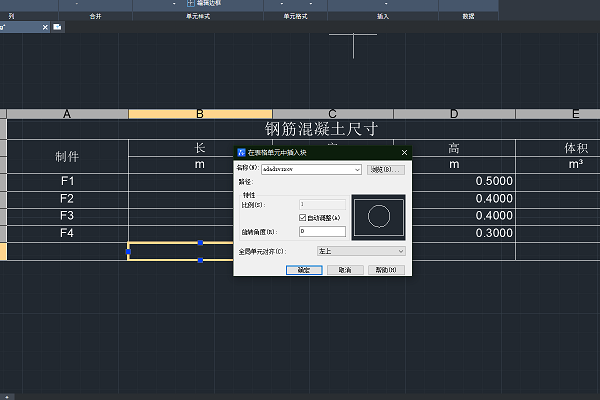
将块插入单元格

将块插入单元格
更重要的是,设计师可以插入多个块,或将不同类型的内容放置在一个单元格中,例如块和文本,而在一个单元格中插入不同类型的对象后,设计师还可以通过单击“管理单元格内容”轻松调整内容的顺序,从而更好地满足不同场景的应用需求。
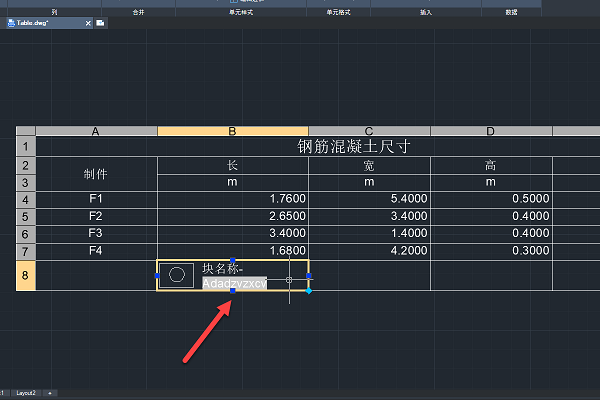
插入不同类型的内容

管理单元格内容
另存为新单元格样式和匹配单元格统一样式
设计师设置完单元格样式后,可以右键单击该单元格在快捷菜单中找到“另存为新单元样式”。借助这一功能,设计师可以轻松地将所需的单元格样式应用于其他单元格。
另存为新的单元格样式
此外,中望CAD 2023还提供了另一种更快速的方法来复 制单元格样式——匹配单元,它的具体作用以及操作方式类似于Microsoft Excel中的格式刷工具。设计师只需选择一个单元格,单击功能区上的“匹配单元格”按钮,然后选择另一个单元格,即可将第一个单元格的样式应用于新的单元格上。

匹配单元样式
起始表快速创建相同样式表格
起始表功能允许设计师选择一个表格模板作为起始表格,在创建多个相同样式的表格时可先将已有的表保存为模板,实现对起始表格形式的快速重复使用,从而无需每次都对表格样式进行设置。需要注意的是,将表格保存为模板时只是保存其标题、列名和单元格样式。

表格样式管理器

选择作为起始表